Configurazione della gestione degli ID di divisione
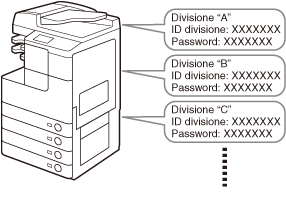
È possibile registrare un ID di divisione e una password per ogni divisione e gestire la macchina limitandone l'utilizzo soltanto alle persone che inseriscono i dati corretti. Questa configurazione è chiamata Gestione degli ID di divisione. È possibile registrare fino a 1.000 ID di divisione e password. Utilizzare la funzione Gestione ID di divisione per registrare i totali delle copie, scansioni e stampe di ciascun reparto.
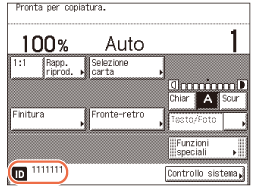 |
|
 |
Schermata superiore se la funzione Gestione ID divisione è abilitata
Nella funzione Gestione ID di divisione si possono specificare le seguenti impostazioni:
Registrare un ID di divisione e una password.
Impostare limiti di pagine per scansioni, stampe e copie.
Accettare o rifiutare processi di stampa e scansione da computer con ID sconosciuti.
Dopo aver modificato le impostazioni di Gestione ID divisione, premere  (Log In/Out) per tornare alla schermata di immissione dell'ID divisione e della password.
(Log In/Out) per tornare alla schermata di immissione dell'ID divisione e della password.
 (Log In/Out) per tornare alla schermata di immissione dell'ID divisione e della password.
(Log In/Out) per tornare alla schermata di immissione dell'ID divisione e della password.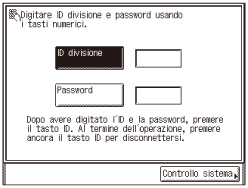
|
IMPORTANTE
|
|
Per utilizzare l'accessorio opzionale Copy Card Reader-F1, Gestione ID divisione deve essere attivata.
Quando si utilizza una scheda di controllo, non modificare la password. Se si modifica la password per l'ID di divisione, la scheda di controllo diventa inutilizzabile.
Se si abilita sia Gestione ID divisione che Gestione ID utente, accertarsi di assegnare un ID divisione (e la password per l'ID divisione) a ciascun ID utente. Gli utenti possono accedere alla macchina inserendo il proprio ID utente che appartiene a un ID divisione. Per informazioni su come registrare gli ID utente, vedere Specificare ID divisione e Gestione utenti.
|
|
NOTA
|
|
Quando il Copy Card Reader-F1 opzionale è collegato alla macchina, alcune schermate visualizzate sono diverse da quelle illustrate nelle seguenti procedure per la gestione degli ID divisione.
L'impostazione predefinita è ‘Off’.
|
Registrazione dell'ID di divisione, della password e del limite di pagine
1
Premere  (Funzioni aggiuntive) → [Impostaz. sistema] → [Gestione ID divisione].
(Funzioni aggiuntive) → [Impostaz. sistema] → [Gestione ID divisione].
 (Funzioni aggiuntive) → [Impostaz. sistema] → [Gestione ID divisione].
(Funzioni aggiuntive) → [Impostaz. sistema] → [Gestione ID divisione].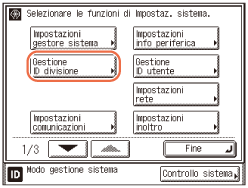
2
Premere [On] o [Off].
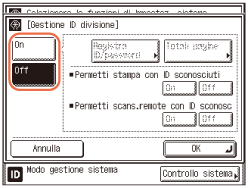
Per utilizzare Gestione ID divisione:
|
1
|
Premere [On].
|
|
2
|
Passare al punto 3.
|
Per non utilizzare Gestione ID divisione:
|
1
|
Premere [Off].
|
|
2
|
Passare al punto 11.
|
3
Premere [Registra ID/password].
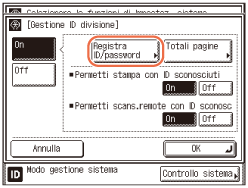
4
Premere [Registra].
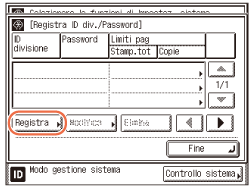
5
Immettere l'ID divisione e la password con  -
-  (tasti numerici).
(tasti numerici).
 -
-  (tasti numerici).
(tasti numerici).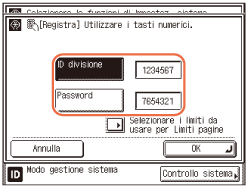
|
1
|
Premere [ID divisione] → immettere l'ID divisione.
|
|
2
|
Premere [Password] → immettere la password.
Non è consentito memorizzare un ID divisione o una password formata solo da zeri, per esempio <0000000>.
Se si specificano meno di sette cifre, la macchina memorizza i dati con una serie di zeri iniziali. Ad esempio: se si imposta <02> o <002>, viene registrato <0000002>.
NOTA:
Se si commette un errore durante l'immissione di un numero, premere
 (Azzera) → immettere il numero corretto. (Azzera) → immettere il numero corretto.Se non si desidera impostare una password, è possibile utilizzare la macchina immettendo solo l'ID divisione.
|
6
Per impostare un limite di pagine, premere [Selezionare i limiti da usare per Limiti pagine].
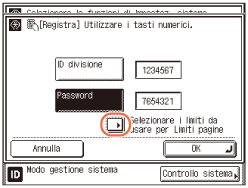
7
Premere [On] in corrispondenza delle funzioni desiderate.
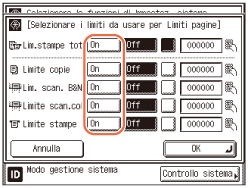
Per non impostare un limite di pagine per la funzione, premere [Off].
NOTA:
<Lim.stampe tot> è la somma di <Limite copie> e <Limite stampe>.
<Lim. scan. B&N> è disponibile solo quando la funzione Invio (opzionale per imageRUNNER 2525/2520) è attivata o sulla macchina è installato l'accessorio opzionale Super G3 Fax Board-AG1.
<Limite scan.col.> è disponibile solo quando è attivata la funzione Invio (opzionale per imageRUNNER 2525/2520).
<Limite scan.col.> è disponibile solo quando è attivata la funzione Invio (opzionale per imageRUNNER 2525/2520).
8
Premere [ ] (Limite) accanto a [On]/[Off] per le funzioni desiderate → immettere il limite di pagine con
] (Limite) accanto a [On]/[Off] per le funzioni desiderate → immettere il limite di pagine con  -
-  (tasti numerici).
(tasti numerici).
 ] (Limite) accanto a [On]/[Off] per le funzioni desiderate → immettere il limite di pagine con
] (Limite) accanto a [On]/[Off] per le funzioni desiderate → immettere il limite di pagine con  -
-  (tasti numerici).
(tasti numerici).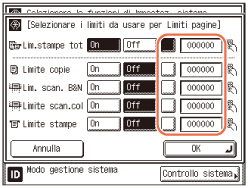
IMPORTANTE:
La macchina interrompe l'invio di un fax se viene raggiunto il limite di scansione durante l'invio di un documento fax dalla memoria o direttamente al destinatario.
La macchina interrompe la scansione se il Limite scansione viene raggiunto mentre la macchina acquisisce originali alimentati dall'alimentatore (gli originali acquisiti prima di raggiungere il limite non vengono aggiunti al conteggio delle scansioni).
NOTA:
Se si commette un errore durante l'immissione di un numero, premere  (Azzera) → immettere il numero corretto.
(Azzera) → immettere il numero corretto.
 (Azzera) → immettere il numero corretto.
(Azzera) → immettere il numero corretto.È possibile impostare il limite di pagine da 0 a 999.999 pagine. Una volta raggiunto il limite di pagine, è impossibile copiare, eseguire scansioni o stampare.
Il limite pagine si riferisce al numero di superfici stampate. Quindi, una stampa fronte-retro viene contata come due pagine.
9
Premere [OK] → [OK].
10
Premere [Fine].
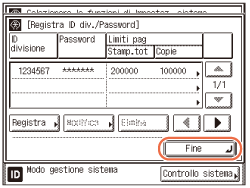
11
Premere [OK].
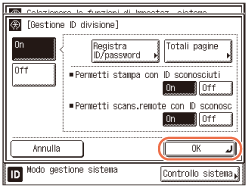
NOTA:
Se è stato selezionato [On] al punto 2, premendo [OK] si attiva la Gestione ID divisione.
12
Premere  (Reset) per tornare alla schermata superiore.
(Reset) per tornare alla schermata superiore.
 (Reset) per tornare alla schermata superiore.
(Reset) per tornare alla schermata superiore.Modifica della password e del limite di pagine
È possibile modificare la password e il limite di pagine registrati.
1
Premere  (Funzioni aggiuntive) → [Impostaz. sistema] → [Gestione ID divisione].
(Funzioni aggiuntive) → [Impostaz. sistema] → [Gestione ID divisione].
 (Funzioni aggiuntive) → [Impostaz. sistema] → [Gestione ID divisione].
(Funzioni aggiuntive) → [Impostaz. sistema] → [Gestione ID divisione].Per informazioni, vedere il punto 1 in Registrazione dell'ID di divisione, della password e del limite di pagine.
2
Premere [On] → [Registra ID div./Password].
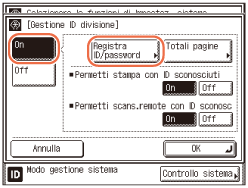
3
Premere [ ] o [
] o [ ] per visualizzare l'ID divisione per il quale modificare la password → selezionare l'ID divisione → premere [Modifica].
] per visualizzare l'ID divisione per il quale modificare la password → selezionare l'ID divisione → premere [Modifica].
 ] o [
] o [ ] per visualizzare l'ID divisione per il quale modificare la password → selezionare l'ID divisione → premere [Modifica].
] per visualizzare l'ID divisione per il quale modificare la password → selezionare l'ID divisione → premere [Modifica].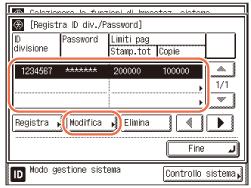
NOTA:
Tenere premuto [ ] o [
] o [ ] per scorrere in modo rapido e continuo le pagine di ID divisione disponibili. La scorrimento continuo è utile se sono stati registrati molti ID divisione.
] per scorrere in modo rapido e continuo le pagine di ID divisione disponibili. La scorrimento continuo è utile se sono stati registrati molti ID divisione.
 ] o [
] o [ ] per scorrere in modo rapido e continuo le pagine di ID divisione disponibili. La scorrimento continuo è utile se sono stati registrati molti ID divisione.
] per scorrere in modo rapido e continuo le pagine di ID divisione disponibili. La scorrimento continuo è utile se sono stati registrati molti ID divisione.4
Immettere la nuova password (fino a sette cifre) con  -
-  (tasti numerici).
(tasti numerici).
 -
-  (tasti numerici).
(tasti numerici).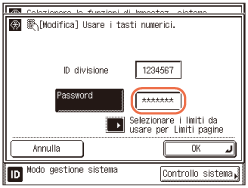
Non è consentito memorizzare una password formata solo da zeri, per esempio <0000000>. Se si specificano meno di sette cifre, la macchina memorizza la password con una serie di zeri iniziali.
Ad esempio: se si imposta <02> o <002>, viene registrato <0000002>.
NOTA:
Se si commette un errore durante l'immissione di una password, premere  (Azzera) → per immettere la password corretta.
(Azzera) → per immettere la password corretta.
 (Azzera) → per immettere la password corretta.
(Azzera) → per immettere la password corretta.Non è possibile modificare l'ID divisione.
5
Per modificare o impostare un limite di pagine, premere [Selezionare i limiti da usare per Limiti pagine].
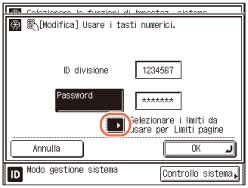
6
Modificare il limite di pagine se necessario.
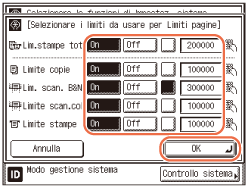
|
1
|
Premere [On] in corrispondenza delle funzioni desiderate.
|
|
2
|
Premere [
 ] (Limite) accanto a [On]/[Off] per le funzioni desiderate → immettere il limite di pagine con ] (Limite) accanto a [On]/[Off] per le funzioni desiderate → immettere il limite di pagine con  - -  (tasti numerici). (tasti numerici). |
|
3
|
Premere [OK] → [OK].
Per non impostare un limite di pagine per una funzione, premere [Off] in corrispondenza della funzione desiderata. Il limite di pagine per le funzioni selezionate viene impostato.
|
NOTA:
Se si commette un errore durante l'immissione di un numero, premere  (Azzera) → immettere il numero corretto.
(Azzera) → immettere il numero corretto.
 (Azzera) → immettere il numero corretto.
(Azzera) → immettere il numero corretto.È possibile impostare il limite di pagine da 0 a 999.999 pagine. Una volta raggiunto il limite di pagine, è impossibile copiare, eseguire scansioni o stampare.
Il limite pagine si riferisce al numero di superfici stampate. Quindi, una stampa fronte-retro viene contata come due pagine.
7
Premere [Fine].
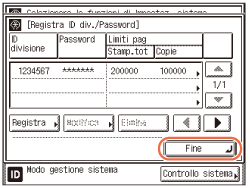
8
Premere [OK].
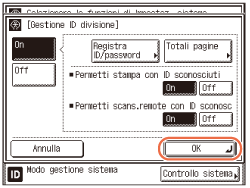
9
Premere  (Reset) per tornare alla schermata superiore.
(Reset) per tornare alla schermata superiore.
 (Reset) per tornare alla schermata superiore.
(Reset) per tornare alla schermata superiore.Eliminazione dell'ID di divisione e della password
È possibile eliminare l'ID di divisione e la password registrati.
|
NOTA
|
|
Se la funzione Gestione ID divisione è attivata attraverso l'accessorio opzionale Copy Card Reader-F1, non è possibile eliminare l'ID divisione dal pannello a sfioramento.
|
1
Premere  (Funzioni aggiuntive) → [Impostaz. sistema] → [Gestione ID divisione].
(Funzioni aggiuntive) → [Impostaz. sistema] → [Gestione ID divisione].
 (Funzioni aggiuntive) → [Impostaz. sistema] → [Gestione ID divisione].
(Funzioni aggiuntive) → [Impostaz. sistema] → [Gestione ID divisione].Per informazioni, vedere il punto 1 in Registrazione dell'ID di divisione, della password e del limite di pagine.
2
Premere [On] → [Registra ID div./Password].
3
Premere [ ] o [
] o [ ] per visualizzare l'ID divisione che si desidera eliminare → selezionare l'ID divisione → premere [Elimina].
] per visualizzare l'ID divisione che si desidera eliminare → selezionare l'ID divisione → premere [Elimina].
 ] o [
] o [ ] per visualizzare l'ID divisione che si desidera eliminare → selezionare l'ID divisione → premere [Elimina].
] per visualizzare l'ID divisione che si desidera eliminare → selezionare l'ID divisione → premere [Elimina].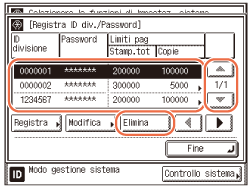
NOTA:
Tenere premuto [ ] o [
] o [ ] per scorrere in modo rapido e continuo le pagine di ID divisione disponibili. La scorrimento continuo è utile se sono stati registrati molti ID divisione.
] per scorrere in modo rapido e continuo le pagine di ID divisione disponibili. La scorrimento continuo è utile se sono stati registrati molti ID divisione.
 ] o [
] o [ ] per scorrere in modo rapido e continuo le pagine di ID divisione disponibili. La scorrimento continuo è utile se sono stati registrati molti ID divisione.
] per scorrere in modo rapido e continuo le pagine di ID divisione disponibili. La scorrimento continuo è utile se sono stati registrati molti ID divisione.4
Premere [Sì].
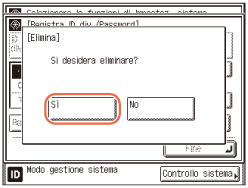
Se non si desidera eliminare l'ID di divisione selezionato e tutte le impostazioni correlate, premere [No].
L'ID divisione e tutte le impostazioni vengono eliminati.
5
Premere [Fine].
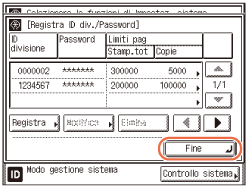
6
Premere [OK].
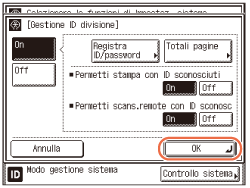
7
Premere  (Reset) per tornare alla schermata superiore.
(Reset) per tornare alla schermata superiore.
 (Reset) per tornare alla schermata superiore.
(Reset) per tornare alla schermata superiore.Controllo e stampa delle informazioni del contatore
È possibile visualizzare e stampare un elenco di totali pagine per ogni divisione.
1
Premere  (Funzioni aggiuntive) → [Impostaz. sistema] → [Gestione ID divisione].
(Funzioni aggiuntive) → [Impostaz. sistema] → [Gestione ID divisione].
 (Funzioni aggiuntive) → [Impostaz. sistema] → [Gestione ID divisione].
(Funzioni aggiuntive) → [Impostaz. sistema] → [Gestione ID divisione].Per informazioni, vedere il punto 1 in Registrazione dell'ID di divisione, della password e del limite di pagine.
2
Premere [On] → [Totali pagine].
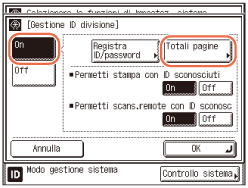
3
Controllare o stampare il conteggio totale delle pagine.
Per controllare le informazioni del contatore:
|
1
|
Premere [
 ] o [ ] o [ ] per visualizzare l'ID divisione desiderato → remere [ ] per visualizzare l'ID divisione desiderato → remere [ ] o [ ] o [ ] per visualizzare e controllare i totali pagine desiderati. ] per visualizzare e controllare i totali pagine desiderati.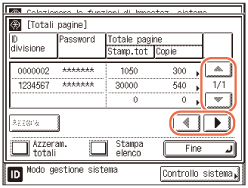 |
NOTA:
Tenere premuto [ ] o [
] o [ ] per scorrere in modo rapido e continuo le pagine di ID divisione disponibili. La scorrimento continuo è utile se sono stati registrati molti ID divisione.
] per scorrere in modo rapido e continuo le pagine di ID divisione disponibili. La scorrimento continuo è utile se sono stati registrati molti ID divisione.
 ] o [
] o [ ] per scorrere in modo rapido e continuo le pagine di ID divisione disponibili. La scorrimento continuo è utile se sono stati registrati molti ID divisione.
] per scorrere in modo rapido e continuo le pagine di ID divisione disponibili. La scorrimento continuo è utile se sono stati registrati molti ID divisione.I totali di pagine stampate che appartengono a lavori di stampa privi di ID divisione (vuoti) sono il numero di stampe da computer che non corrispondono a un ID divisione registrato. Queste stampe sono indicate come stampe con ID sconosciuto.
I totali di pagine acquisite che appartengono a scansioni prive di ID divisione (vuote) sono il numero di pagine acquisite da computer che non corrispondono a un ID divisione registrato. Le pagine acquisite dai computer sono indicate come scansioni di rete con ID sconosciuto.
Per stampare l'elenco visualizzato:
|
1
|
Premere [Stampa elenco].
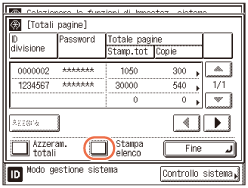 |
|
2
|
Premere [Sì].
Se non si desidera stampare l'elenco visualizzato, premere [No].
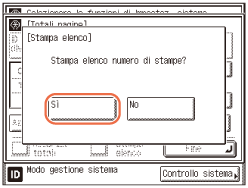 Viene avviata la stampa.
|
NOTA:
Per annullare la stampa, premere [Annulla].
Per chiudere la schermata visualizzata mentre la macchina stampa l'Elenco n. stampe, premere [Fine].
Le informazioni sui contatori possono essere stampate solo se è caricata carta A3, A4, or A4R (comune, riciclata o a colori) nell'alimentazione per la quale le impostazioni di Altro in Scelta cassetto per APS/ADS di Impostazioni comuni (schermata Funzioni aggiuntive) sono impostate su ‘On’. (Configurazione delle impostazioni di base della macchina)
4
Premere [Fine].
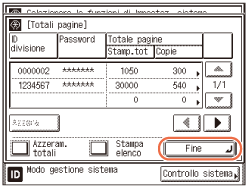
5
Premere [OK].
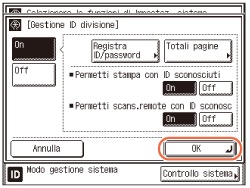
6
Premere  (Reset) per tornare alla schermata superiore.
(Reset) per tornare alla schermata superiore.
 (Reset) per tornare alla schermata superiore.
(Reset) per tornare alla schermata superiore.Azzeramento dei totali delle pagine
È possibile azzerare i totali delle pagine per tutte le divisioni o per divisioni specifiche.
1
Premere  (Funzioni aggiuntive) → [Impostaz. sistema] → [Gestione ID divisione].
(Funzioni aggiuntive) → [Impostaz. sistema] → [Gestione ID divisione].
 (Funzioni aggiuntive) → [Impostaz. sistema] → [Gestione ID divisione].
(Funzioni aggiuntive) → [Impostaz. sistema] → [Gestione ID divisione].Per informazioni, vedere il punto 1 in Registrazione dell'ID di divisione, della password e del limite di pagine.
2
Premere [On] → [Totali pagine].
Per assistenza, edere il punto 2 in Controllo e stampa delle informazioni del contatore.
3
Premere [Azzeram. totali].
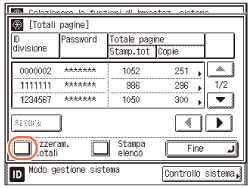
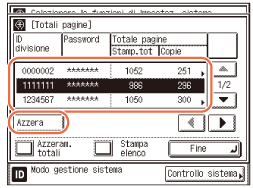
Per azzerare i totali delle pagine per ogni ID divisione, premere [ ] o [
] o [ ] per visualizzare l'ID divisione desiderato → selezionare l'ID divisione → premere [Azzera].
] per visualizzare l'ID divisione desiderato → selezionare l'ID divisione → premere [Azzera].
 ] o [
] o [ ] per visualizzare l'ID divisione desiderato → selezionare l'ID divisione → premere [Azzera].
] per visualizzare l'ID divisione desiderato → selezionare l'ID divisione → premere [Azzera].4
Premere [Sì].
Se non si desidera azzerare i totali delle pagine, premere [No].
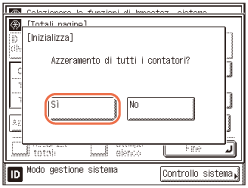
Il messaggio <Eliminato.> viene visualizzato per circa due secondi sul pannello a sfioramento.
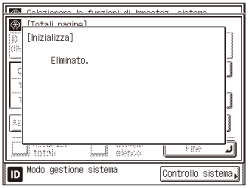
I totali delle pagine vengono azzerati.
5
Premere [Fine].
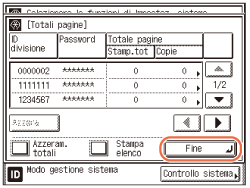
6
Premere [OK].
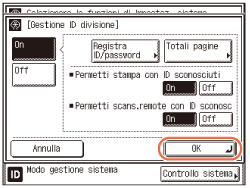
7
Premere  (Reset) per tornare alla schermata superiore.
(Reset) per tornare alla schermata superiore.
 (Reset) per tornare alla schermata superiore.
(Reset) per tornare alla schermata superiore.Accettazione di lavori di stampa e scansione con ID sconosciuti
È possibile specificare se accettare o rifiutare i lavori di stampa e di scansione in rete che non corrispondono ad alcun ID di divisione registrato.
|
NOTA
|
|
Le impostazioni predefinite sono le seguenti:
Permetti stampa con ID sconosciuti: On
Permetti scans.remote con ID sconosc: On
|
1
Premere  (Funzioni aggiuntive) → [Impostaz. sistema] → [Gestione ID divisione].
(Funzioni aggiuntive) → [Impostaz. sistema] → [Gestione ID divisione].
 (Funzioni aggiuntive) → [Impostaz. sistema] → [Gestione ID divisione].
(Funzioni aggiuntive) → [Impostaz. sistema] → [Gestione ID divisione].Per informazioni, vedere il punto 1 in Registrazione dell'ID di divisione, della password e del limite di pagine.
2
Premere [On].
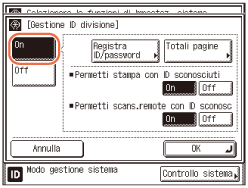
3
Premere [On] o [Off] per <Permetti stampa con ID sconosciuti> e <Permetti scans.remote con ID sconosc> → [OK].
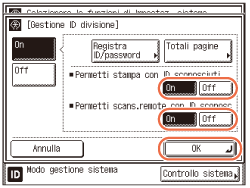
<Permetti stampa con ID sconosciuti>
|
|
[On]:
|
La macchina accetta i lavori di stampa che non corrispondono ad alcun ID di divisione registrato.
|
|
[Off]:
|
La macchina non accetta i lavori di stampa che non corrispondono ad alcun ID di divisione registrato; sarà necessario immettere un ID di divisione e una password per utilizzare la macchina.
|
<Permetti scans.remote con ID sconosc>
|
|
[On]:
|
La macchina accetta scansioni remote che non corrispondono ad alcun ID di divisione registrato.
|
|
[Off]:
|
La macchina non accetta scansioni remote che non corrispondono ad alcun ID di divisione registrato.
|
4
Premere  (Reset) per tornare alla schermata superiore.
(Reset) per tornare alla schermata superiore.
 (Reset) per tornare alla schermata superiore.
(Reset) per tornare alla schermata superiore.